Питање
Проблем: Како да поправим грешку у Виндовс продавници 0к8000ФФФФ?
Не знам шта се догодило, али више не могу да користим Виндовс Сторе. Покренуо сам алатку за решавање проблема, која је обавестила да је проблем повезан са оштећеном кеш меморијом, али није понуђено решење. Алат за решавање проблема је такође навео код грешке 0к8000ФФФФ. Може ли неко да ми објасни шта да радим?
Решен одговор
Мицрософт Сторе (или Виндовс Сторе, као што је раније познато) је једна од најчешће посећених апликација омогућава корисницима Виндовс-а да преузимају бесплатне и плаћене апликације, укључујући музичке датотеке и Виндовс 8/10 ажурирања. Нажалост, корисници Виндовс-а наилазе на разне грешке везане за Мицрософт Сторе,[1] на пример, апликације се не могу преузети, процес преузимања или инсталирања се замрзава, продавница се не отвара итд.
Понекад грешке у Виндовс продавници не пружају никакве детаље о грешци, већ уместо тога нуде код грешке. Користећи ове информације, људи могу да траже више детаља и начине да поправе грешку 0к8000ФФФФ.
Обично се шифра грешке 0к8000ФФФФ појављује након инсталације ажурирања за Виндовс[2] и потпуно закључава Мицрософт Сторе. У неким ретким случајевима, грешка се појављује када власник рачунара покуша да инсталира свеже преузету апликацију.

Постоји неколико разлога зашто корисници наилазе на грешку 0к8000ФФФФ. На пример:
- Грешке у кешу Мицрософт продавнице
- Застарели Виндовс ОС
- Оштећене системске датотеке
- Нетачно подешени параметри времена и датума
- Инфекција малвером итд.
Ако нисте толико упућени у рачунаре, препоручујемо да преузмете и инсталирате РеимагеМац машина за прање веша Кс9. Да бисте исправили грешку 0к8000ФФФФ, требало би да се уверите да системске датотеке раде исправно и да је апликација савршена за то.
Да бисте почели са исправкама грешака 0к8000ФФФФ, препоручујемо да покренете Виндовс Апп Троублесхоотер јер може помоћи да се изолује кривац. Обично алат за решавање проблема указује на оштећену кеш меморију Виндовс продавнице, а ми ћемо у наставку објаснити како да је ресетујете. Ипак, оштећена кеш меморија није једини разлог зашто Мицрософт Сторе враћа грешку, тако да ћемо обезбедити додатна решења за решавање проблема 0к8000ФФФФ.
Поправи 1. Покрените алатку за решавање проблема са апликацијама
Да бисте поправили оштећени систем, морате купити лиценцирану верзију Реимаге Реимаге.
- Кликните на Почетак дугме, тип Решавање проблема и ударио Ентер.
- Померите се надоле до и кликните на Апликације Виндовс продавнице.
- Кликните на Покрените алатку за решавање проблема и пустите да се скенирање заврши.
- Виндовс би требао пријавити пронађене проблеме.
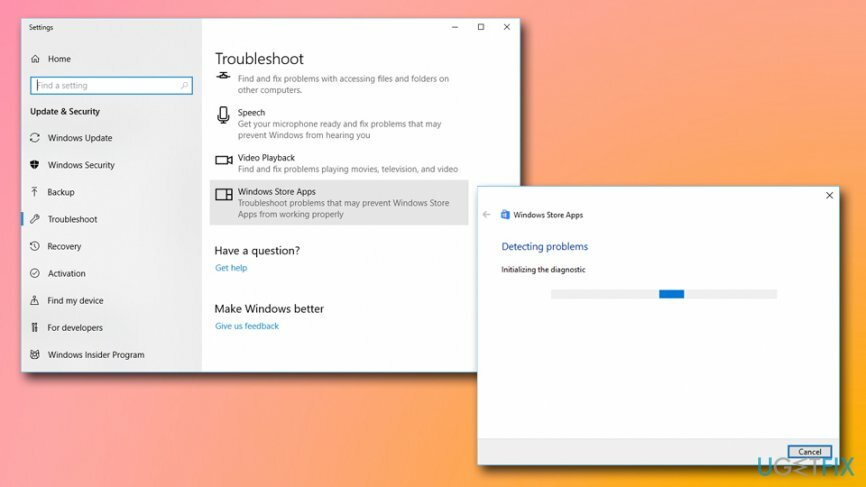
Поправка 2. Уверите се да је ваш Виндовс систем ажуриран
Да бисте поправили оштећени систем, морате купити лиценцирану верзију Реимаге Реимаге.
Виндовс ажурирања се објављују не само да би се уверили у безбедносне пропусте[3] хакери не би злоупотребљавали, већ и да би поправили грешке као што је 0к8000фффф. Због тога морате да се уверите да ваш оперативни систем користи најновију закрпу. Пратите ове кораке:
- Кликните десним тастером миша на Почетак дугме и изаберите Подешавања.
- Померите се надоле и изаберите Ажурирање и безбедност.
- На десној страни кликните на Провери ажурирања.
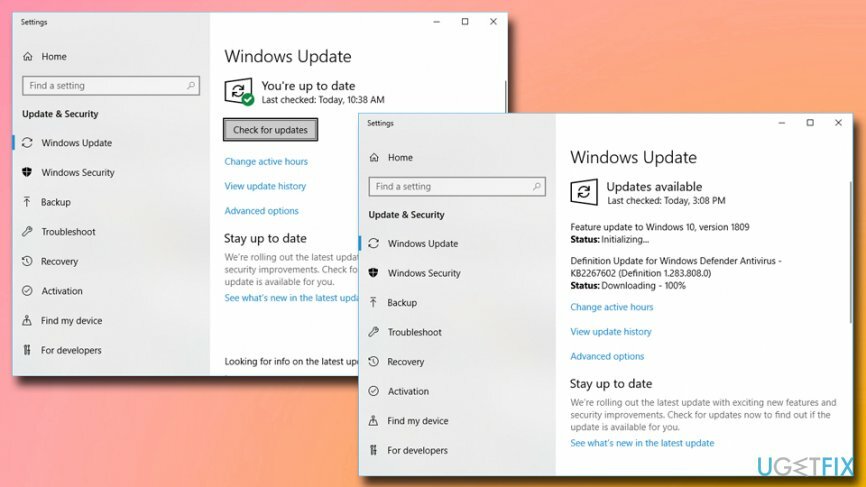
- Сачекајте да Виндовс аутоматски инсталира ажурирања.
- Поново покренути рачунар.
Поправка 3. Ресетујте кеш Мицрософт продавнице
Да бисте поправили оштећени систем, морате купити лиценцирану верзију Реимаге Реимаге.
- Притисните Виндовс тастер + С и тип всресет.
- Кликните десним тастером миша на всресет опцију и изаберите Покрени као администратор.
- Кликните да на Контрола корисничког налога затражите и сачекајте док систем ресетује кеш продавнице.
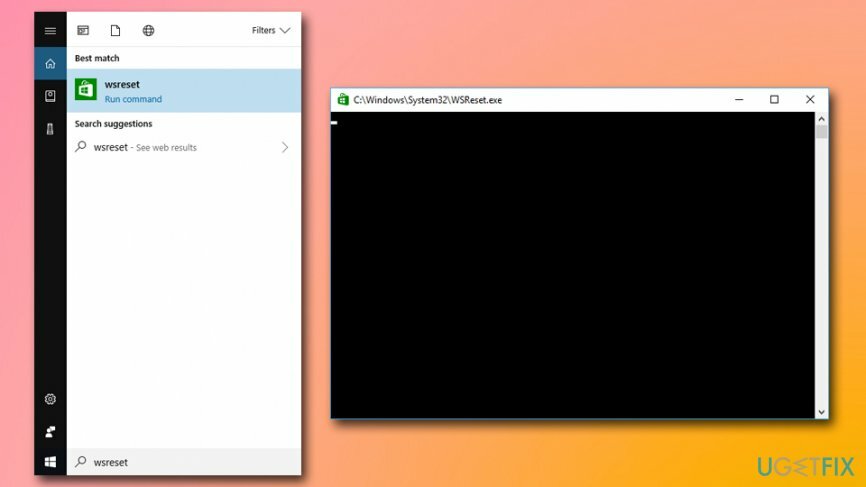
- Када се отвори прозор Мицрософт Сторе-а, то значи да је кеш ресетован. Поново отворите Мицрософт Сторе и покушајте да преузмете потребне датотеке.
Поправка 4. Ручно избришите кеш продавнице
Да бисте поправили оштећени систем, морате купити лиценцирану верзију Реимаге Реимаге.
Ако вам горњи кораци нису помогли да поправите оштећени кеш Виндовс продавнице[4] и уклоните грешку 0к8000ФФФФ, покушајте са овим упутствима:
- Притисните Виндовс тастер + Р да отвори трчање.
- Копирајте и налепите %лоцалаппдата%\\Пацкагес\\Мицрософт. ВиндовсСторе_8векиб3д8ббве\\ЛоцалСтате у покренути дијалог.
- Кликните ок да изврши наредбу.
- Сада пронађите фасциклу са именом Цацхе. Кликните десним тастером миша и изаберите Преименуј.
- Именујте Цацхе фасцикла као Цацхе.олд.

- Ако не можете да пронађете фасциклу Цацхе, креирајте је. Кликните десним тастером миша на празан простор и изаберите Нова -> Фолдер.
- Именуј Цацхе и близу Филе Екплорер.
- Сада притисните Виндовс тастер + И и отворен Ажурирања и безбедност.
- Изаберите Решавање проблема из левог окна и пронађите Апликација Виндовс продавница.
- Кликните на њега и покрените скенирање.
Поправи 5. Поново региструјте апликацију Мицрософт Сторе
Да бисте поправили оштећени систем, морате купити лиценцирану верзију Реимаге Реимаге.
Ако се чини да кривац грешке у Мицрософт Сторе-у 0к8000ФФФФ није оштећена кеш меморија, можете покушати да поново инсталирате саму апликацију Мицрософт Сторе. Пошто је то једна од уграђених апликација Мицрософт продавнице, нећете моћи да је деинсталирате помоћу аплета Програми и функције. Стога ћемо дати детаљна упутства о томе како то учинити.
- Кликните на Старт дугме и тип ПоверСхелл.
- Кликните десним тастером миша на резултате претраге и изаберите Покрени као администратор.
- Тип Гет-Аппкпацкаге – Аллусерс и притисните Ентер.
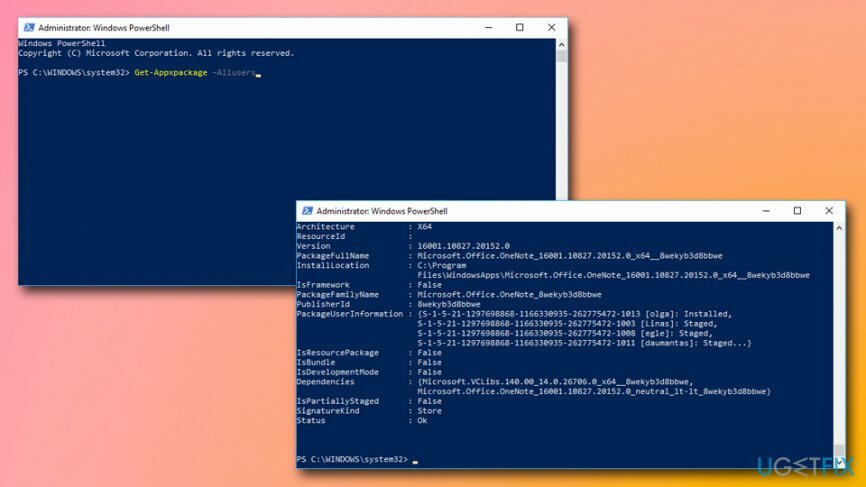
- Пронађите унос у Виндовс продавници и копирајте име пакета помоћу пречице Цтрл + Ц.
- Сада укуцајте Адд-АппкПацкаге -регистровати „Ц:\\Програм Филес\\ВиндовсАппс\\” – Онемогући развојни режим команда.
БЕЛЕШКА: уместо ПацкагеФуллНаме, налепите назив пакета Виндовс продавнице притиском на Цтрл + В интервентни тастер. Поред тога, промените Ц: словом вашег основног диска ако је потребно. - Након тога, поново отворите ПоверСхелл са административним привилегијама као што је горе објашњено.
- Залепите Адд-АппкПацкаге -регистровати „Ц:\\Програм Филес\\ВиндовсАппс\\” – Онемогући развојни режим командујте и притисните Ентер. Не заборавите да замените ПацкагеФуллНаме и Ц: (ако је потребно).
- На крају, поново покрените систем да бисте извршили све промене.
Поправи 6. Проверите параметре времена и датума
Да бисте поправили оштећени систем, морате купити лиценцирану верзију Реимаге Реимаге.
Нетачна подешавања времена и датума могу бити разлог за многе грешке, укључујући 0к8000ФФФФ. Због тога би требало да проверите да ли сат вашег рачунара показује исправне параметре:
- Укуцати Датум време у Цортанин оквир за претрагу и притисните Ентер.
- Када се отворе поставке датума и времена, уверите се да су параметри исправни.
- Да бисте били сигурни да се подешавања времена неће покварити у будућности, уверите се Подесите време аутоматски и Подесите зону аутоматски и ставити на на.
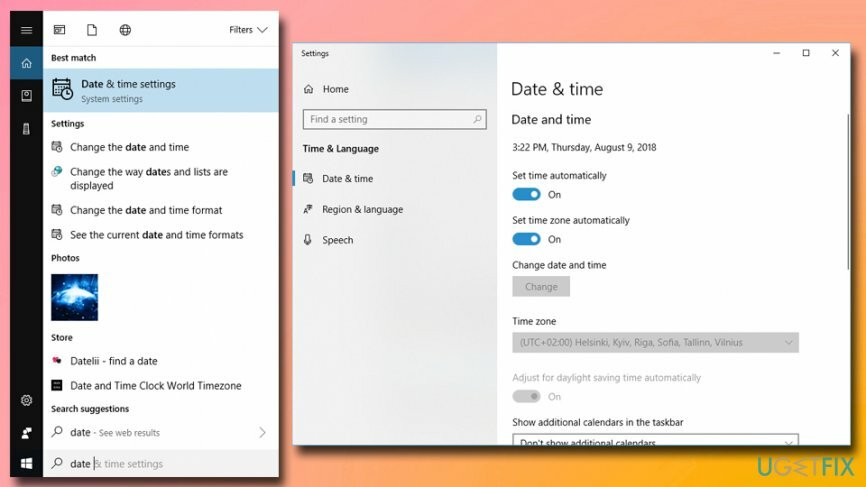
Поправи 7. Покушајте да покренете Цлеан Боот
Да бисте поправили оштећени систем, морате купити лиценцирану верзију Реимаге Реимаге.
Неколико апликација, грешке при покретању и слични проблеми могу довести до грешке 0к8000ФФФФ. Извршите чисто покретање, а затим покушајте да користите Мицрософт продавницу:
- У Цортаниној траци за претрагу откуцајте Конфигурација система, и ударио Ентер.
- Иди на Услуге, пицк Сакриј све Мицрософт услуге.
- Кликните на Онемогући све.
- Отвори Покренути картицу и изаберите Таск Манагер.
- Означите све апликације које не долазе од Мицрософта и кликните Онемогући.
- Изађите из менаџера задатака.
- Кликните на ОК на Конфигурација система оквир за дијалог.
-
Поново покренути ваш рачунар.
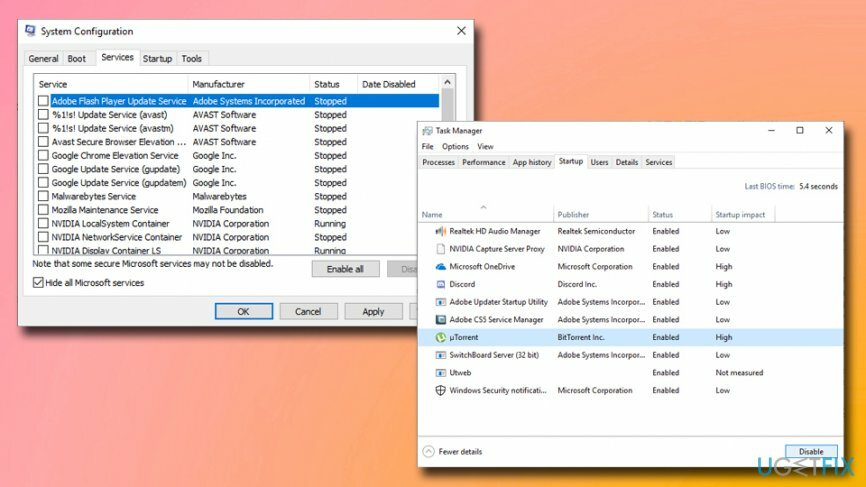
Ако можете да користите Мицрософт Сторе без покретања грешке 0к8000ФФФФ, то значи да је грешка једног од програма за покретање. Омогућите сваку апликацију једну по једну и погледајте да ли проблем и даље постоји.
Поправка 8. Искористите предности провере системских датотека да поправите грешку 0к8000ФФФФ
Да бисте поправили оштећени систем, морате купити лиценцирану верзију Реимаге Реимаге.
Провера системских датотека је сјајан, уграђен алат који може да поправи различите проблеме када су у питању системске датотеке. Покрените алат пратећи ове кораке:
- Укуцати цмд или Командна линија у поље за претрагу.
- Кликните десним тастером миша на резултате претраге и изаберите Покрени као администратор.
- У новоотвореном прозору укуцајте следеће и притисните Ентер:
сфц /сцаннов
- Сачекајте да Виндовс провери интегритет системских датотека.
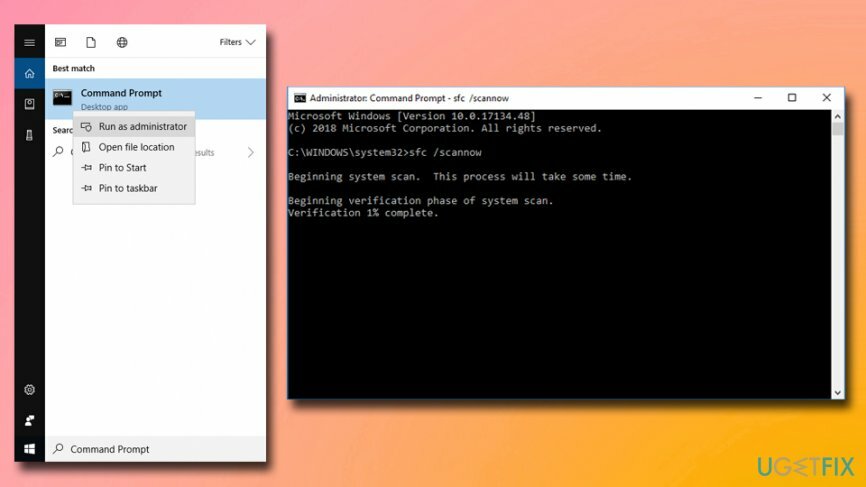
- Сви откривени проблеми ће бити аутоматски поправљени.
Поправи 9. Поправите грешку у складишту 0к8000ФФФФ помоћу алата за креирање медија
Да бисте поправили оштећени систем, морате купити лиценцирану верзију Реимаге Реимаге.
У случају да ниједан од горе наведених корака не успије да поправи код грешке 0к8000ФФФФ, можете преузети Виндовс инсталациони медиј са званичне веб локације и покренути га. Нећете изгубити никакве личне датотеке или апликације ако одаберете ту опцију. Међутим, препоручујемо да одаберете само чување датотека и уместо тога уклоните све апликације.
- Преузимање Алат за креирање медија са званичне Мицрософт веб локације.
- Одлучити за Довнлоад Тоол и покрените га као Администратор.
- Прођи Лиценца појмове и кликните Прихвати на њеном дну.
- На следећој страници изаберите Надоградите овај рачунар одмах и кликните Следећи.
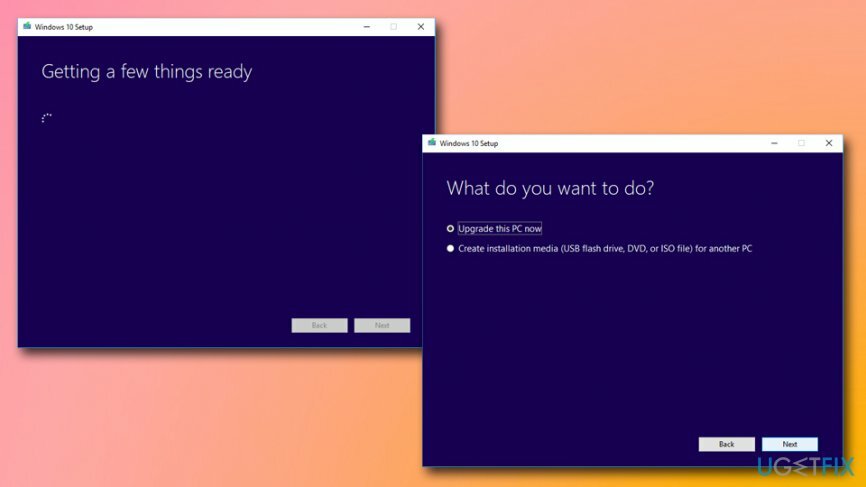
- Извођењем ових корака затражићете преузимање оперативног система Виндовс 10.
- Када се преузимање заврши, од вас ће бити затражено да унесете шифру производа, што није потребно ако надограђујете/реинсталирате ОС.
- Када је Виндовс 10 систем спреман за инсталацију, изаберите Промена да би се поставило било Чувајте личне датотеке или апликације, Задржите само личне фајлове, или Ништа.
- На крају, изаберите Инсталирај. Тада ће започети преузимање Виндовс 10 и немојте се изненадити што ће се систем поново покренути неколико пута заредом.
Аутоматски поправите своје грешке
тим угетфик.цом покушава да да све од себе да помогне корисницима да пронађу најбоља решења за отклањање својих грешака. Ако не желите да се борите са техникама ручне поправке, користите аутоматски софтвер. Сви препоручени производи су тестирани и одобрени од стране наших професионалаца. Алати које можете користити да поправите своју грешку су наведени у наставку:
Понуда
урадите то сада!
Преузмите поправкуСрећа
Гаранција
урадите то сада!
Преузмите поправкуСрећа
Гаранција
Ако нисте успели да поправите грешку користећи Реимаге, обратите се нашем тиму за подршку за помоћ. Молимо вас да нам кажете све детаље за које мислите да бисмо требали да знамо о вашем проблему.
Овај патентирани процес поправке користи базу података од 25 милиона компоненти које могу заменити било коју оштећену или недостајућу датотеку на рачунару корисника.
Да бисте поправили оштећени систем, морате купити лиценцирану верзију Реимаге алат за уклањање злонамерног софтвера.

ВПН је кључан када је у питању приватност корисника. Мрежне трагаче као што су колачићи не могу да користе само платформе друштвених медија и друге веб странице, већ и ваш добављач интернет услуга и влада. Чак и ако примените најбезбеднија подешавања преко свог веб претраживача, и даље можете бити праћени путем апликација које су повезане на интернет. Осим тога, претраживачи фокусирани на приватност као што је Тор нису оптималан избор због смањене брзине везе. Најбоље решење за вашу коначну приватност је Приватни приступ интернету – будите анонимни и сигурни на мрежи.
Софтвер за опоравак података је једна од опција која вам може помоћи опоравити своје датотеке. Једном када избришете датотеку, она не нестаје у ваздуху – остаје на вашем систему све док нема нових података на њој. Дата Рецовери Про је софтвер за опоравак који тражи радне копије избрисаних датотека на вашем чврстом диску. Коришћењем алата можете спречити губитак вредних докумената, школских радова, личних слика и других важних датотека.